me conhecer Como Bloquear Anúncios em Dispositivos Android Usando DNS Privado Passo a Passo Seu Guia Definitivo Em 2023.
Vamos admitir que os anúncios pop-up são algo que todos nós odiamos. Como isso não apenas nos incomoda, mas também estraga nossa experiência de visualização de vídeos ou navegação na Internet. Além disso, se o seu telefone contém adware, isso também pode afetar o seu Vida da bateria e seu desempenho.
Quando se trata de bloqueio de anúncios em todo o sistema, o root parece ser uma opção, mas os usuários raramente o fazem em seus dispositivos atualmente. Também causa muitos riscos de segurança e muito mais.
E se eu disser que você pode remover e bloquear anúncios do seu dispositivo Android sem fazer root? Isso é possível com uma opção DNS O privado para o sistema Android. O Google já introduziu um novo recurso conhecido como (DNS privado) Ou DNS Do outro lado TLS Em emissão Torta Android.
É um recurso que permite que os usuários alterem ou se conectem facilmente a um DNS diferente no Android. Permite a opção de DNS privado em Torta Android Os usuários definem qualquer servidor DNS específico para cada uma das redes Wi-Fi (Wi-Fi) e redes móveis em um só lugar, em vez de alterá-lo um por um cada. Portanto, se você deseja bloquear anúncios em dispositivos Android, basta alternar para DNS Adguard.
O que é Adguard DNS?
Segundo o site oficial, DNS do AdGuard Uma maneira infalível de bloquear anúncios na Internet que não exigem a instalação de nenhum aplicativo. É gratuito e compatível com todos os dispositivos. A principal coisa em DNS do AdGuard É que você obtém o bloqueio de anúncios em todo o sistema sem a necessidade de fazer root em dispositivos Android.
Isso significa que você não precisa mais fazer root no seu dispositivo ou jogar com bandeiras do Chrome Para desativar os anúncios no seu dispositivo Android. Portanto, neste artigo, compartilharemos com você um método eficaz que o ajudará a bloquear e bloquear anúncios usando DNS privado.
Etapas para bloquear anúncios em seu telefone usando DNS privado
Certifique-se de que seu telefone está executando o Android (9) pé ou mais alto. Se funcionar na versão do pé Siga alguns dos passos simples abaixo.
- Primeiro, abra o menu Android e toque em (Configurações) alcançar الإعدادات.
- Em seguida, na guia (Configurações) que significa الإعدادات , você precisa especificar em (Rede e Internet) que significa Rede e Internet ou Wireless e Redes.
Configurações - dentro de (Configurações de rede e Internet) que significa Configurações de rede e Internet , selecione (DNS privado).
DNS privado - Agora, você precisa selecionar a opção (Configurar DNS privado) para preparar um DNS especial.
- então sob (hostname) que significa nome de anfitrião , Escrever: (dns.adguard.com) sem os colchetes como na imagem a seguir.
Configurar DNS privado - Faça uma configuração de salvamento Em seguida, abra o navegador Google Chrome.
- Em seguida, na barra de URL na parte superior do navegador, digite o seguinte: (Chrome: // flags) sem os colchetes e pressione Entrar أو Implementação de.
Chrome: // flags - Agora procure por (DNS) , Então Desabilitar Opção (DNS assíncrono).
Desative a opção (DNS assíncrono) - Em seguida, na barra de URL na parte superior do navegador, digite o seguinte: (chrome: // net-internals) sem os colchetes e pressione Entrar أو Implementação de.
chrome: // net-internals - Selecionar guia (DNS), depois pressione a opção (Limpar Cache) Para limpar o cache.
Limpar cache do host - Em seguida, reinicie o navegador Google Chrome agora para aplicar as alterações.
Este é o método especial de como bloquear anúncios em dispositivos Android simplesmente usando o recurso DNS privado.
Nota importante: não será banido DNS Adguard Todos os anúncios, mas bloqueará os anúncios mais irritantes, como pop-ups.
O método nas linhas anteriores removerá os anúncios de todas as páginas da web.
Você também pode estar interessado em aprender sobre:
- Os 10 melhores aplicativos de troca de DNS para Android em 2023
- Melhor DNS gratuito de 2023 (lista mais recente)
- Como Encontrar o DNS Mais Rápido para PC
- Como configurar o AdGuard DNS no Windows 10 para remover anúncios
- E descobrir Como alterar as configurações de DNS no PS5 para melhorar a velocidade da Internet
- Explicação de como alterar o DNS do roteador
- Como mudar o DNS do Windows 11
Esperamos que você ache este artigo útil para você saber Como bloquear anúncios em dispositivos Android usando DNS privado Para o ano de 2023. Compartilhe sua opinião e experiência conosco nos comentários. Além disso, se o artigo te ajudou, compartilhe com seus amigos.

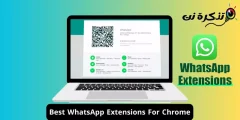
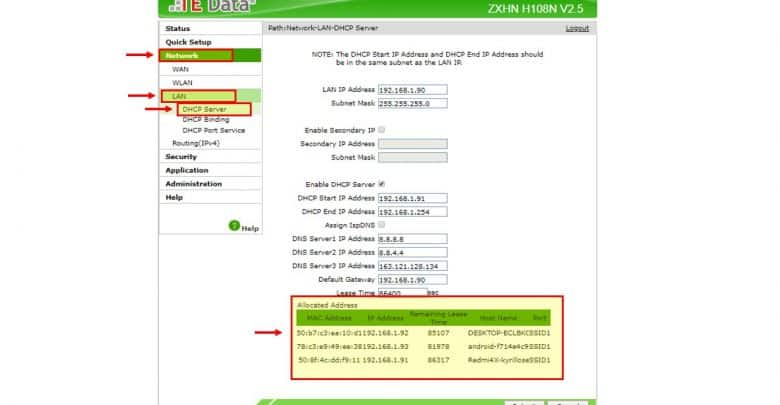














Tópico muito importante irmão, muito obrigado